كيفية التحكم أو ضبط حجم جوجل كروم التبويب في ويندوز
في Google Chrome ، يمكنك التحكم في حجم علامة التبويب الفردية أو ضبطه ببضع نقرات فقط. دعني اريك كيف.
بشكل عام ، إذا كانت علامة التبويب تلعب نوعًا من الوسائطمع الصوت ، يمكنك كتمه بسهولة عن طريق النقر بزر الماوس الأيمن فوق علامة التبويب وتحديد خيار "كتم الموقع". بخلاف ذلك ، لا يمكنك تغيير حجم Chrome أو علامة تبويب Chrome ما لم يمنحك موقع الويب الذي يقوم بتشغيل الوسائط عناصر التحكم.
عندما لا تحتوي مواقع الويب على عناصر تحكم الوسائط ، يكون ذلك واحدًامن أكثر الطرق شيوعًا التي يحاول الأشخاص ضبط صوت Google Chrome بها عن طريق تغيير مستوى صوت Windows أو باستخدام تطبيقات مثل EarTrumpet. على الرغم من أن هاتين الطريقتين تنجزان المهمة ، إلا أنها تفتقر إلى التحكم الدقيق.
على سبيل المثال ، إذا كنت تستمع إلى بودكاستوالتصفح من خلال موقع إخباري يقوم بتشغيل مقاطع الفيديو تلقائيًا ، مما يقلل من حجم النظام ليس مفيدًا لأنه يؤثر على تجربة البث. في هذه الحالات ، من الأفضل تغيير حجم علامة تبويب Google Chrome بدلاً من تغيير النظام بأكمله أو Google Chrome.
الحمد لله ، من السهل جدا القيام به. اتبع الخطوات أدناه ، وسوف تكون جيدة.
التحكم في حجم تبويب Chrome مع وحدة التحكم في مستوى الصوت
في متصفح Google Chrome ، لا توجد خيارات مضمنة للتحكم في كل مستوى صوت أو علامة تبويب على حدة. ومع ذلك ، يمكننا استخدام ملحق مجاني لضبط حجم أي علامة تبويب حسب حاجتنا.
1. أولاً ، افتح متصفح Google Chrome إذا لم يكن مفتوحًا بالفعل.
2. الآن ، اذهب الى هذه الصفحة وانقر فوق الزر "إضافة إلى Chrome" لتثبيت ملحق وحدة التحكم في الصوت. إذا رأيت نافذة منبثقة ، فانقر فوق الزر "إضافة ملحق".

3. الإجراء أعلاه سوف تثبيت التمديد. لا يحتوي الملحق على صفحة خيارات. انها ضئيلة جدا ومباشرة.
4. عندما تلعب علامة تبويب بعض الصوت ، انقر فوق الملحق وستظهر لك قائمة بجميع علامات التبويب التي تقوم بتشغيل الوسائط. انقر فوق عنصر علامة التبويب الذي تريد التحكم في مستوى الصوت له. سيتم نقلك على الفور إلى علامة التبويب المحددة.
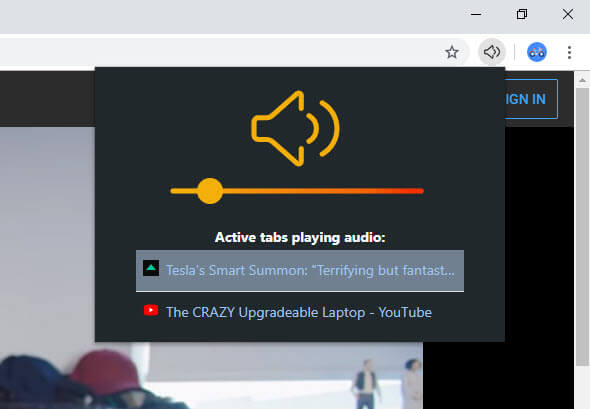
5. الآن ، ببساطة اسحب شريط التمرير إما لتقليل أو زيادة أو كتم الصوت من علامة التبويب المحددة.

Wrapping Up - التحكم في حجم Google Chrome Tab
الشيء الجيد في التمديد هو أنهيتذكر علامة التبويب حتى إذا قمت بإعادة تحميل أو الانتقال إلى صفحة أخرى ، فإن وحدة التخزين ستبقى كما هي. للحظة ، إذا كتمت علامة التبويب ، فستظل صامتة حتى عند زيارة بعض الصفحات الأخرى أو إعادة تحميل الصفحة في علامة التبويب نفسها. بالإضافة إلى ذلك ، يمكنك أيضًا زيادة حجم أي علامة تبويب تريدها وفوق مستوى الصوت العادي. فقط اسحب شريط التمرير طوال الطريق إلى اليمين.
ضع في اعتبارك أنه إذا قمت بإغلاق علامة التبويب أو إعادة فتح صفحة تشغيل الوسائط نفسها في علامة تبويب أخرى ، فسوف تعود وحدة التخزين إلى الوضع الافتراضي.
امل ان يساعد. إذا علقت أو كنت بحاجة إلى بعض المساعدة ، فقم بالتعليق أدناه وسأحاول تقديم المساعدة قدر الإمكان.
إذا أعجبك هذا المقال ، فتحقق من كيفية إعادة تسمية علامات تبويب Google Chrome وكيفية تمكين HTTPS لـ DNS في Google Chrome.